OLTANA No.006の「VOICE(お客様の声)」の設定方法
Voiceのイメージ↓
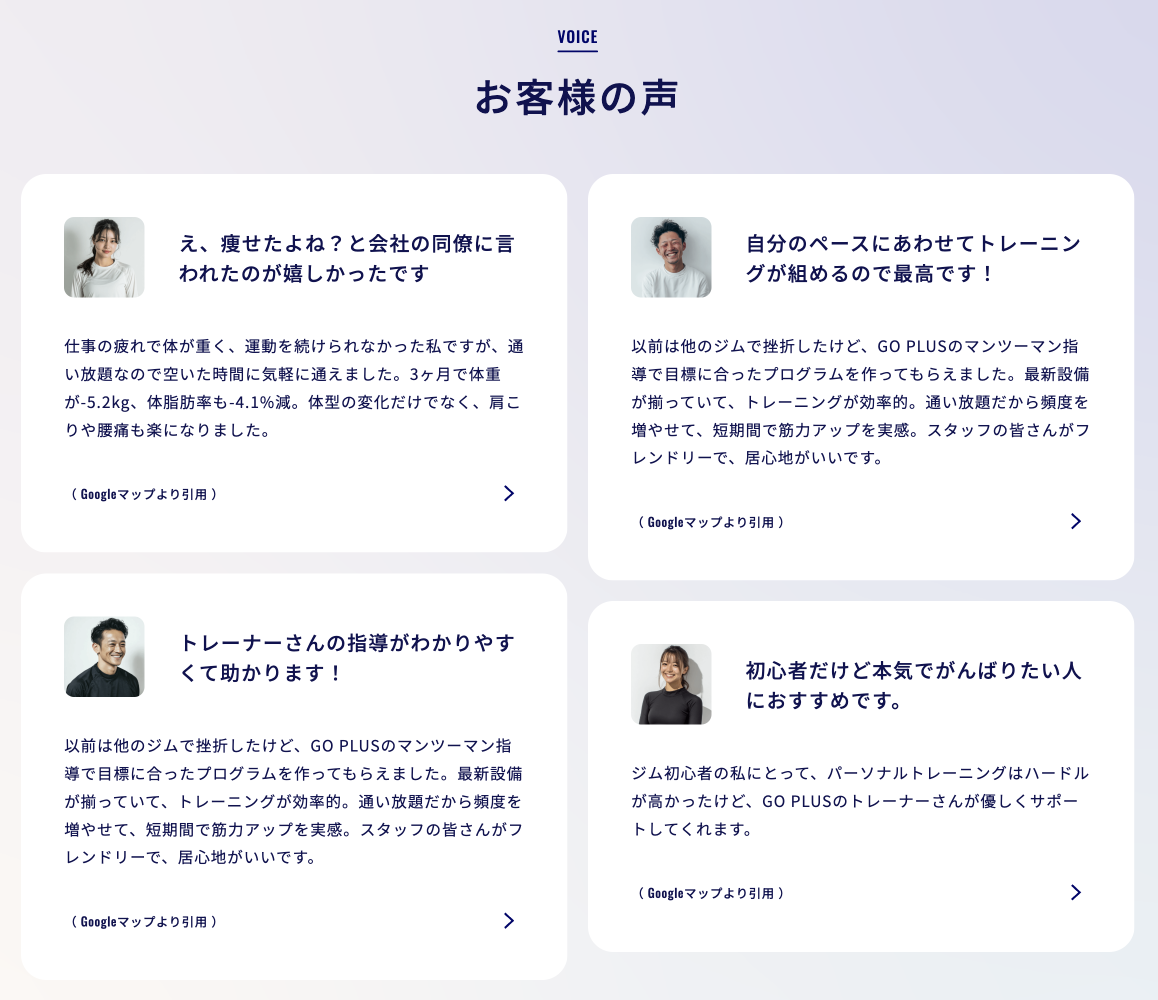
VOICE(お客様の声)の設定方法
カスタマイズ画面に入る
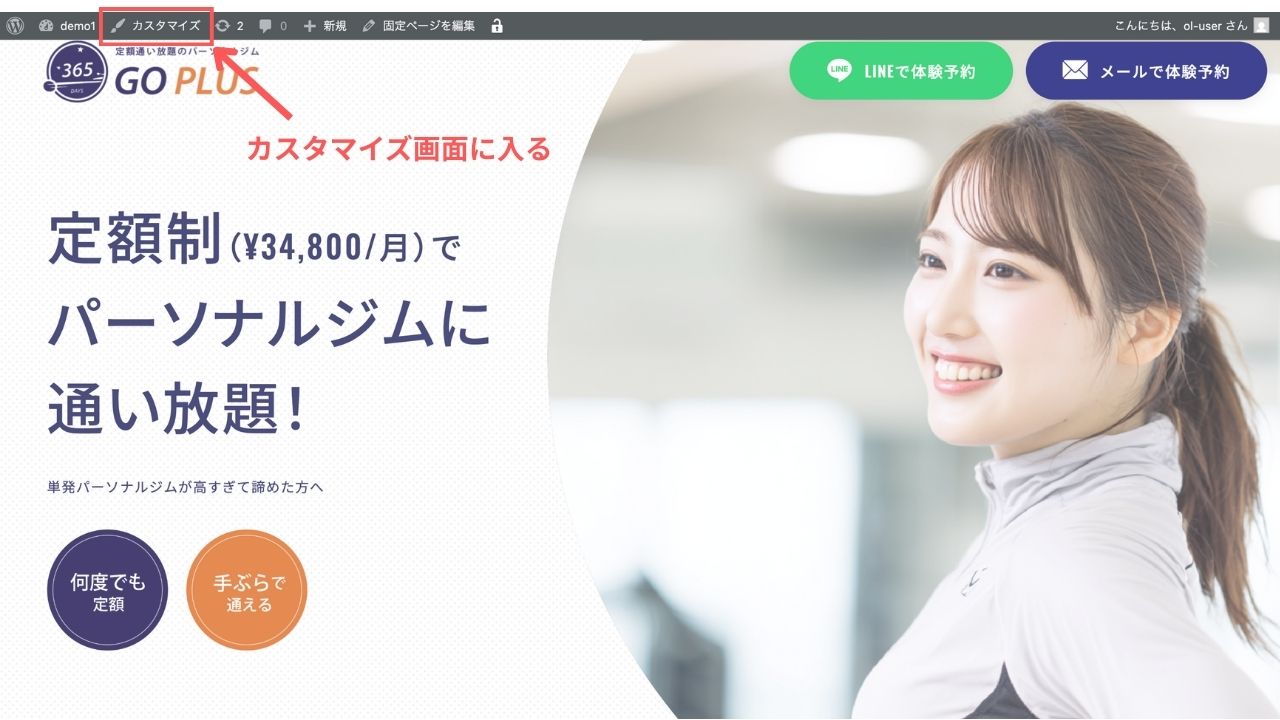
ログインバー上部にある「カスタマイズ」をクリックして、デザイン設定画面に入ります。
VOICEの設定項目に進む
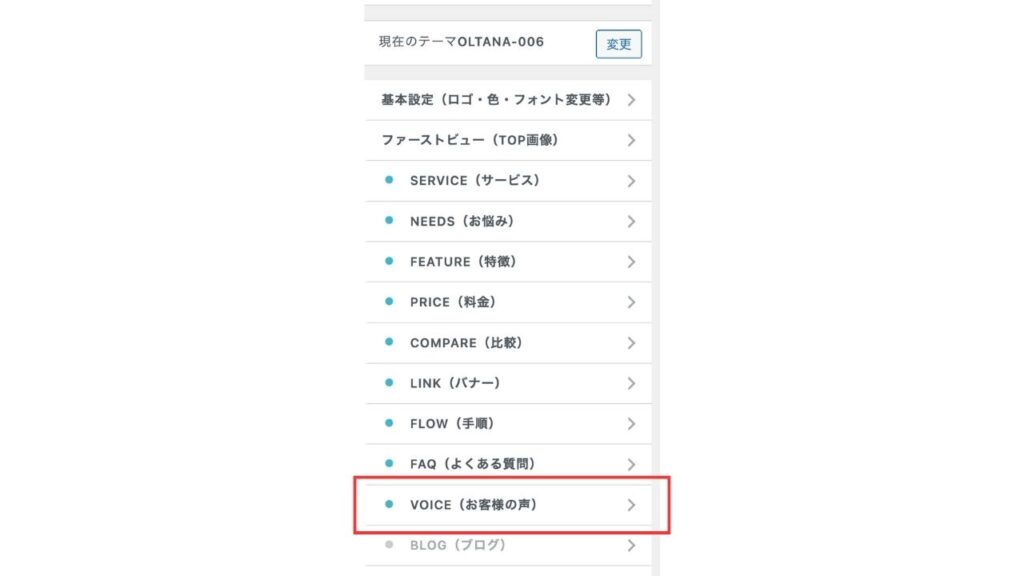
「カスタマイズ」 > 「VOICE(お客様の声)」の設定項目に進みましょう。
利用のON / OFFを設定
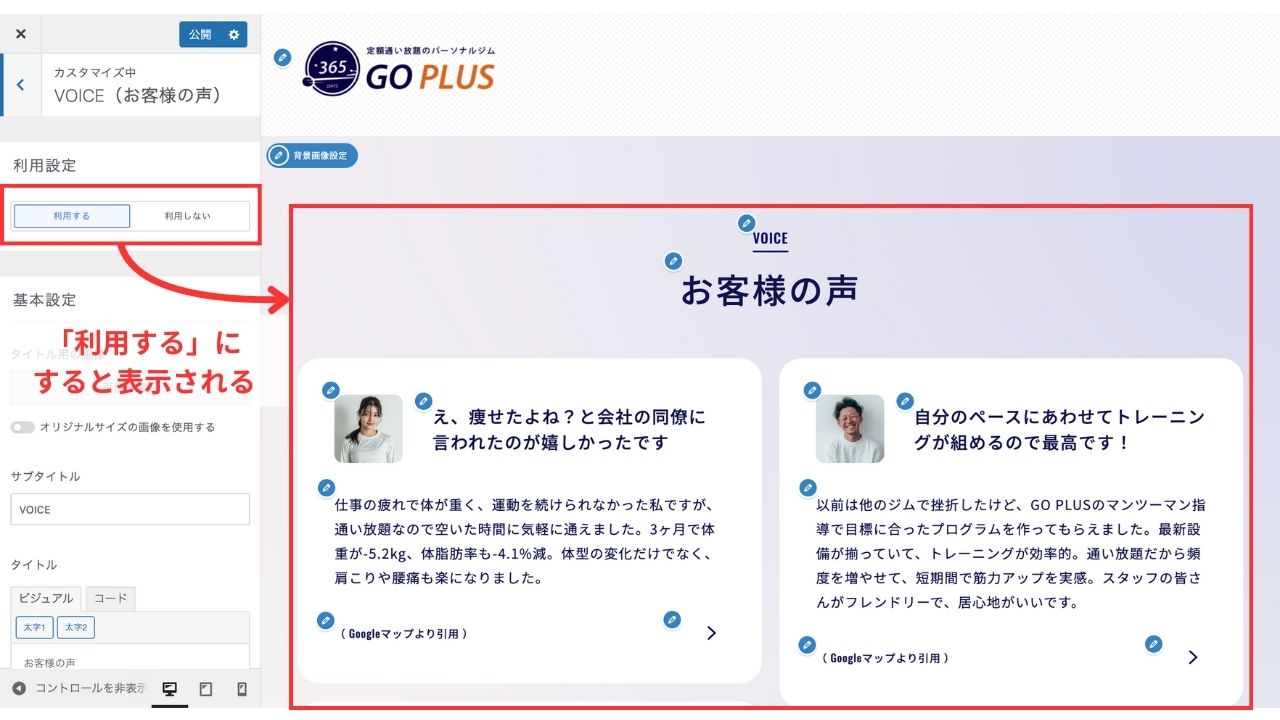
「利用設定」を「利用する」にすることで、VOICEセクションが表示されます。このセクションが不要の場合、「利用しない」にすることで非表示にできます。
見出しの設定
サブタイトル・タイトルの設定
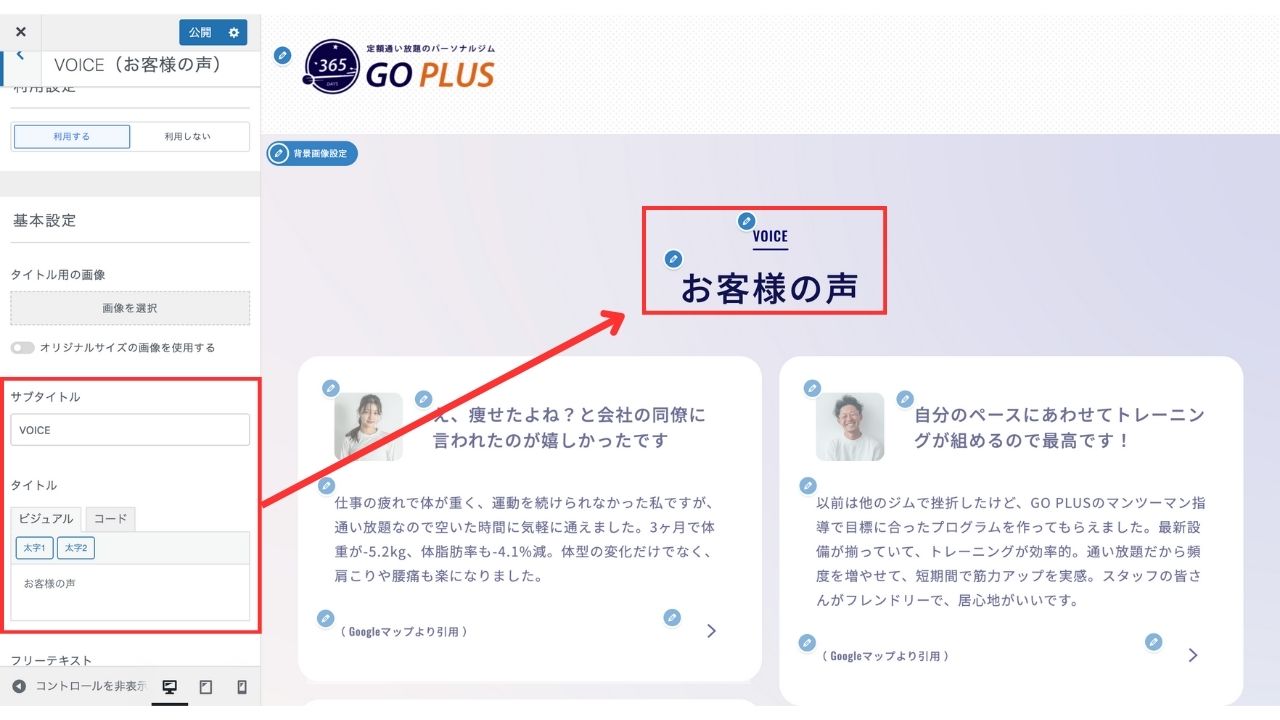
「サブタイトル」「タイトル」を入力すると、見出し部分に反映されます。
📝 タイトルの文字はフォントを変更することで大きく印象が変わります。「カスタマイズ」>「基本設定」で日本語フォント・英語フォントの両方を変更できるので、お試しください。
タイトルの詳細設定
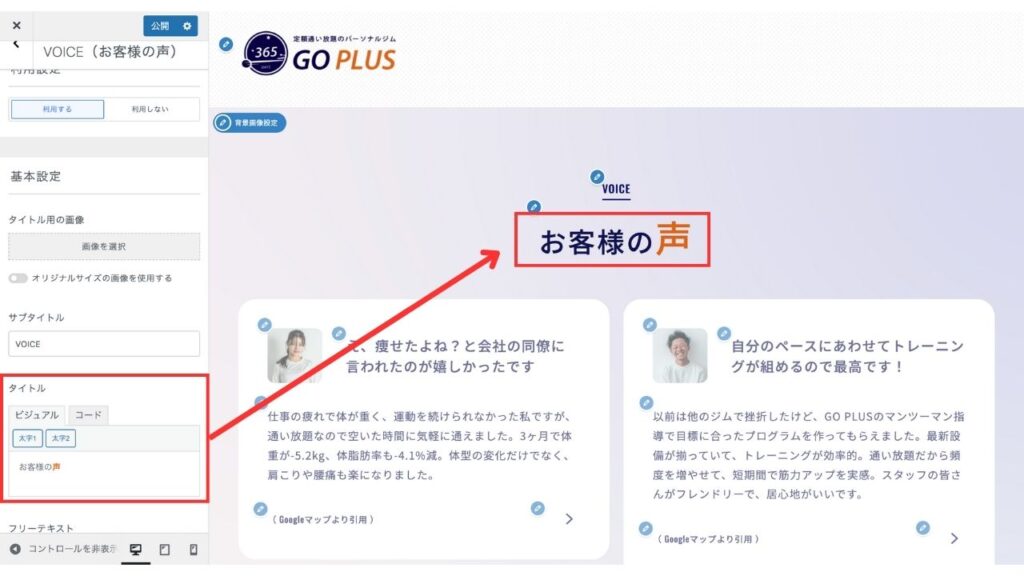
「ビジュアル」の「文字1」「文字2」で、タイトルの文字の大きさ、色を変更できます。
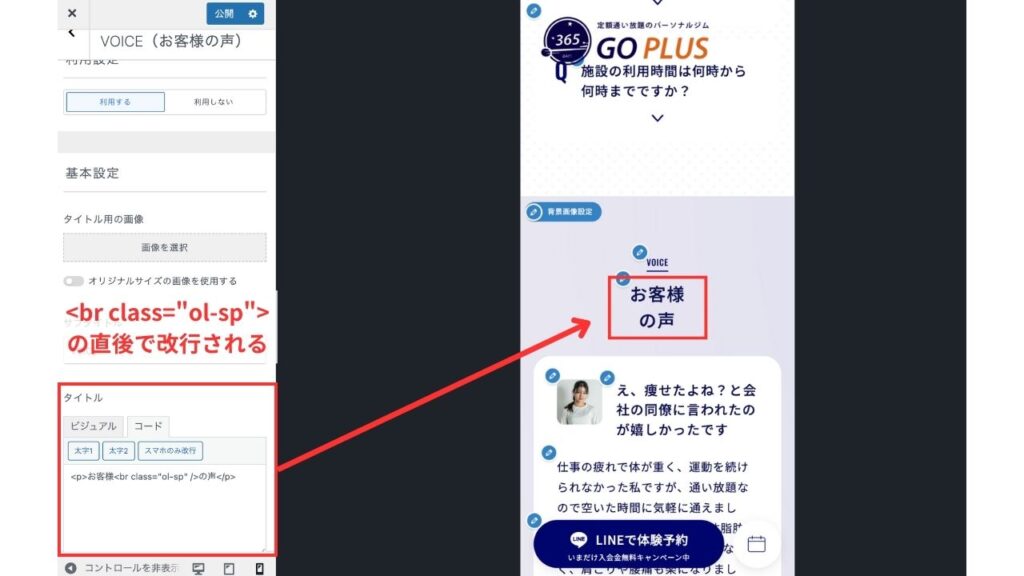
「コード」の「スマホのみ改行」で、スマホで表示された場合の改行ができます。
背景画像の設定が可能
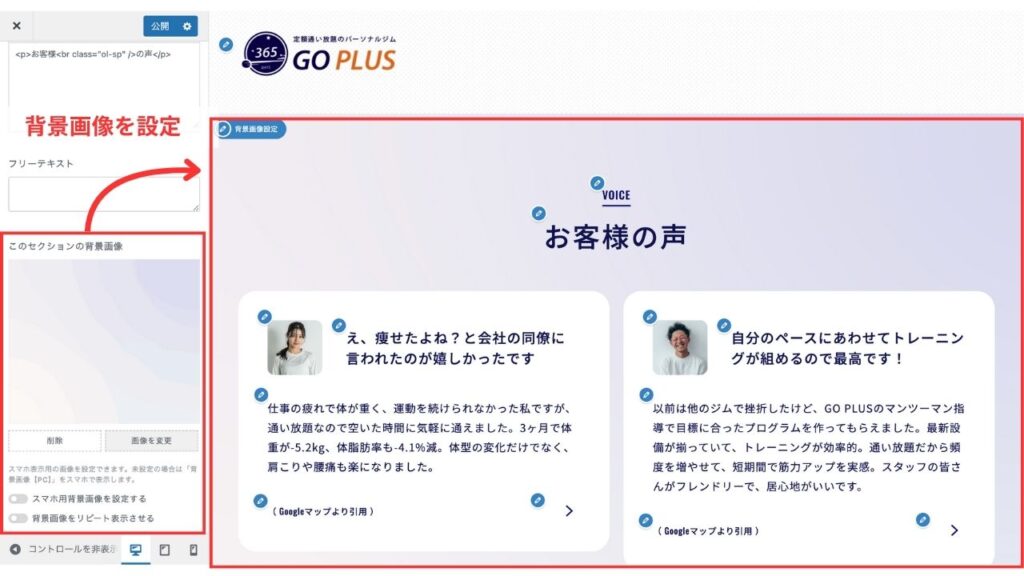
「このセクションの背景画像」に画像を設定すると、背景に画像を設定できます。
設定項目を埋めていく
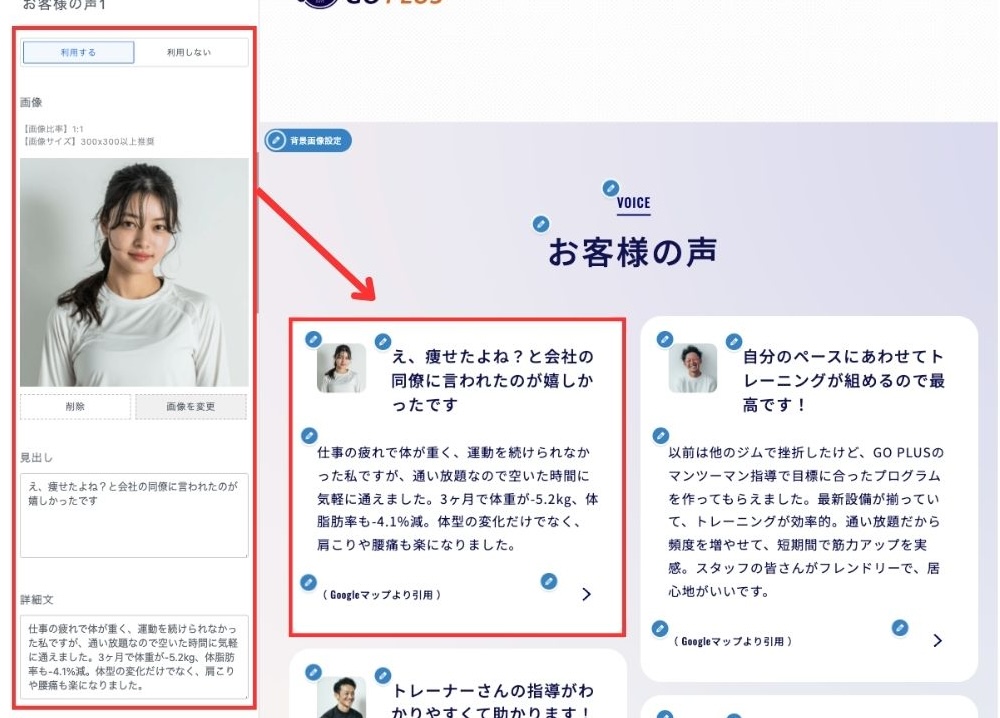
あとは項目を埋めていけば完成です。
リンク先を設定できる
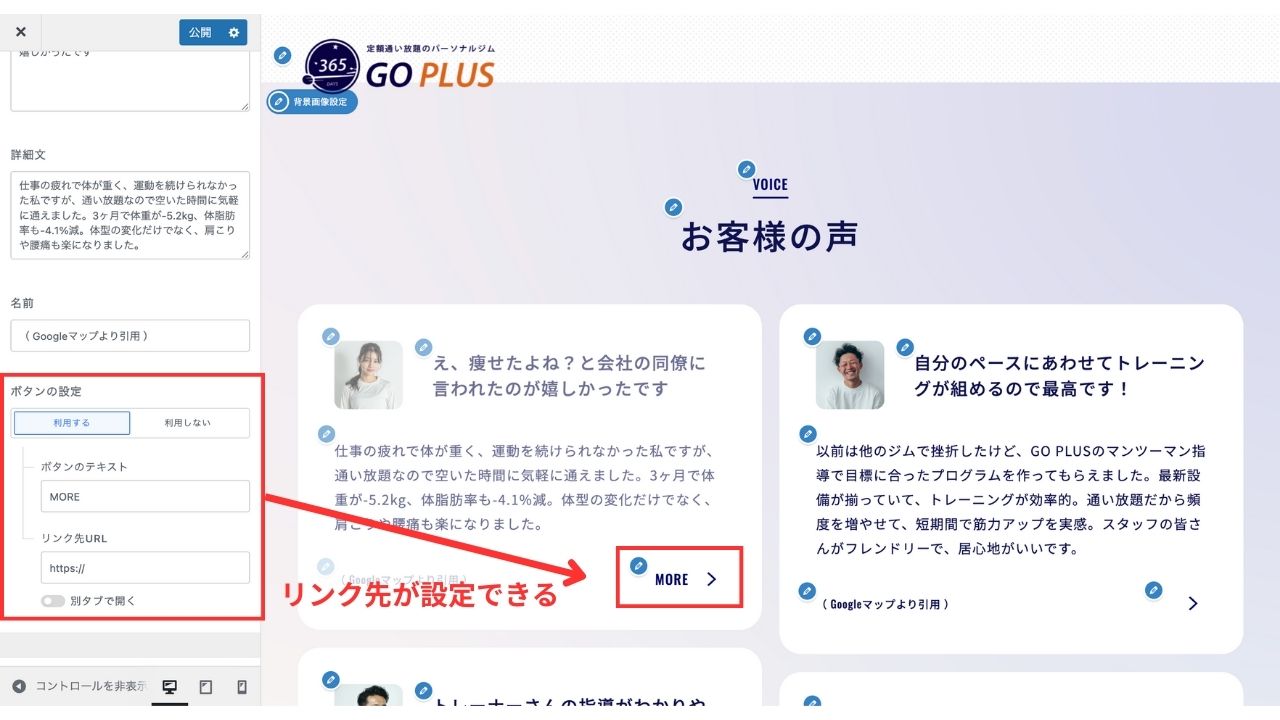
「ボタンの設定」を「利用する」に変更すると、リンク先を設定することができます。こちらは必要に応じてご利用ください。
項目のON / OFFが可能
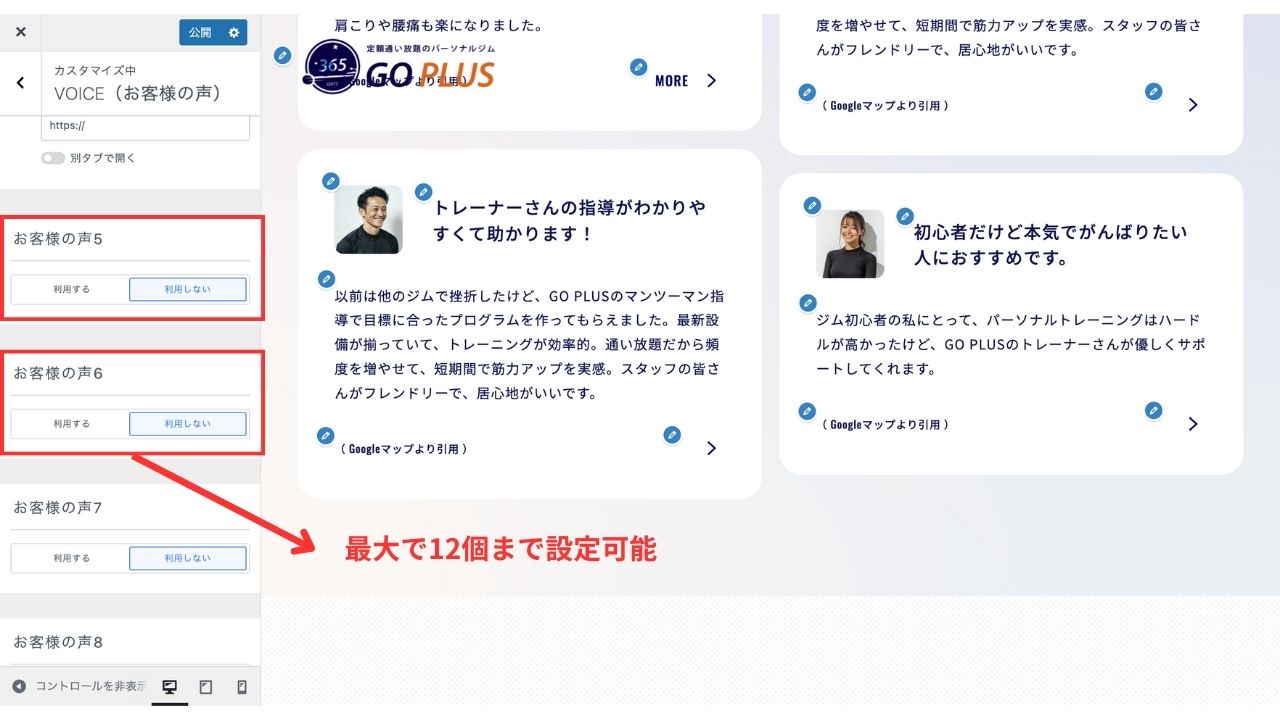
お客様の声は最大12個までの範囲でコントロールできます。必要な分だけを「利用する」にしてお使いください。
